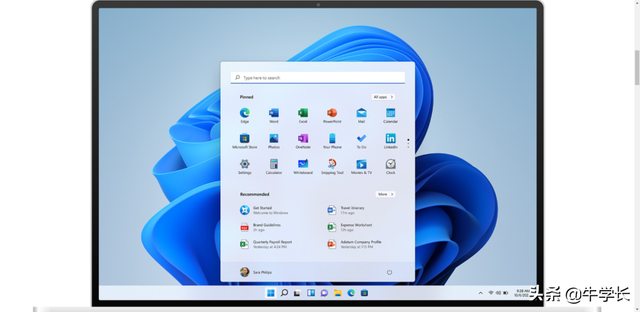众所周知,我们首先安装计算机,然后安装系统,最后安装驱动程序。在这里,我们将讨论如何安装正确的驱动程序。
为什么要安装正确的驱动程序?驱动程序有错误吗?很多人说要亲自安装驱动器吗?现在不都是傻瓜式的一键安装系统。安装后可以用!如果有人这样问,只能说这个人根本不会安装驱动程序,甚至不知道驱动程序是什么。即使驱动程序做得很好,它确实可以使用,但它使用非官方安装方法。使用时会出现蓝屏和莫名其妙的屏幕GUB、甚至死机等现象,所以我想教你如何用最官方的方法完美地安装驱动程序。
有些学生想问,当我安装系统时,没有各种驱动程序,为什么显示器可以亮,键盘鼠标也可以使用,声音也有声音,也可以上网?因为这些都是系统自带的集成驱动,我们用的系统安装包看起来很大,有的是4-5个G,事实上,系统本体很小,相当一部分基础数据是兼容驱动的。这些驱动可以在我们刚刚完成的系统补充特殊驱动之前提供最基本的驱动API接口,确保我们可以使用,方便我们补充其他特殊驱动。由于系统自身的兼容驱动只能维持硬件的基本运行,不能充分发挥所有性能,因此我们必须自己补充各种硬件的特殊驱动。
主要有三种安装驱动方法:
第一,让系统联网后自动安装,仅限Win10.以前的版本不好,就像Win7、XP都不支持。第一次开机时,Win10如果检测到我们的计算机处于联网状态,集成在线驱动也可以正常使用网卡联网,WIn它将自动帮助我们下载和安装驱动程序。这就简单多了。把电脑连接到互联网上就不用担心了。半小时一小时后,所有的驱动器都会自动完成。但是!这样装出来的驱动也有问题。
首先,因为它只会补充必要的硬件驱动,如声卡、网卡、芯片组等,其他附件不会帮助我们安装,如独立网卡、蓝牙、独立声卡、固态硬盘、读卡器、键盘鼠标、触摸板、耳机等,他们的特殊驱动不会帮助我们安装。
其次,系统对硬件型号的识别不一定特别准确。一些硬件驱动相同系列的产品驱动是通用的,但对于不同型号有特殊的优化Win10不小心给我们安装了同一系列和另一个型号的驱动程序,也可以使用,但性能无法最大化。
最后,Win10系统自动安装的驱动版本不是最新的,虽然驱动不一定越新越好,但新版本的驱动有时会出来Bug,所以让Win我个人不推荐自动安装驱动的方法。除非你是小白,或者使用简单的入门功能,对性能没有要求,否则使用这种最简单的方法。
2、使用第三方软件安装,如驱动精灵、驱动生命、360驱动大师、鲁大师等。使用此软件可以轻松地一键安装驱动程序并进行比较Win就自动安装而言,它可以确保驱动版本是最新版本,因为第三个软件及时更新驱动程序,否则谁会使用它。
缺点跟Win10自动安装是一样的。它不是特别准确地识别模型,也不能检测到需要安装非核心部件的驱动程序。另一个问题是流氓捆绑。这些第三方软件不是那么免费,他们想赚钱,所以会添加安装软件或广告,当我们安装这些第三方软件时,意外地把一堆垃圾软件安装在我们的系统中,一旦安装,即使我们卸载不干净,第三方提供驱动安全不安全,我们不知道。
另一个问题是,这些第三方提供的驱动程序是公共版本的驱动程序。虽然它们可以使用,但它们不是最好的选择,也不能发挥硬件的最悬挂性能。例如,我们使用它们RTX2080显卡,如果安装了公版驱动,可能会浪费我们的硬件资源,也就是1080级,所以我不推荐这种方法。
三、去官网手动下载自己想要的驱动,由于驱动程序是硬件制造商直接从官方网站提供给我们的,驱动程序的版本是最新的,当然,官方网站也将提供旧版本。因为我们是按型号搜索的,所以型号肯定不会错,下载官方驱动不用担心流氓绑定软件,也不用担心驱动是纯版本。因为我们是按型号搜索的,所以型号肯定不会错,下载官方驱动不用担心流氓绑定软件,也不用担心驱动是否纯版本。所以建议您使用这种方法来安装我们的驱动程序。
以下是如何安装官方驱动程序,我们电脑中最重要的驱动程序是显卡和主板的驱动程序,
显卡又分为英伟达和AMDN卡和,简称N卡和A卡。
1.英伟达显卡,由百度英伟达显卡驱动,点击进入英伟达官网,或直接输入英伟达官网。www.nvidia.cn或www.geforce.cn这两个网站都可以下载驱动程序。我们打开下载驱动程序的页面。我们通常使用手动搜索驱动程序,这更准确。在我们看到的筛选框中,第一行选择显卡的类型,游电脑戏卡就是Geforce;第二行选择显卡类别,20系列显卡选择Geforce RTX20,16系的就选Geforce16,10系就选Geforce10.选择笔记本notebooks;第三行选择显卡的具体名称;第四行选择我们计算机系统的版本和位数,如Win10或是Win7五行选语言,默认是简体中文,不用再动了;选择最后一行。最后,点击搜索,以下列出了一堆驱动程序。这些是我们的图形卡对应的不同版本和不同日期的驱动程序。上升越新,下降越老。一般来说,我们可以选择最新的。点击进入下载界面(图),然后点击下载按钮开始下载。下载一段时间后,你会得到一个.exe应用程序,这是我们想要的驱动程序,双击直接打开,下一步可以安装。
2.AMD显卡,百度AMD官方网站,或输入网站www.and.com,进入到AMD点击网页上方的驱动和支持,进入驱动下载页面,我们可以直接在下拉框中选择显卡型号点提交,我们的显卡也可以用筛选功能筛选出来,像英伟达一样提交。然后选择系统版本,然后选择不同日期的驱动程序。选择后,单击下载。下载后,您还可以获得一个.exe双击打开程序,下一步安装。
3.核显,核显分AMD和英特尔,AMD就像独显一样,去官网找自己的型号下载就行了。我们来看看如何下载英特尔的核显。百度英特尔官网,或者输入网站www.intel.cn,进入英特尔官方网站,点击左上角的支持按钮,在弹出窗口下载和驱动程序,浏览和搜索驱动程序,然后选择显卡驱动程序,找到适合我们的CPU点击验证驱动器进入下载界面,查看界面下方的支持列表是否有我们CPU型号,说明我们的话CPU可以使用此安装包进行验证,确认没有问题,点击界面左侧下载。英特尔提供.exe和.zip下载后直接安装两种格式。
除了主板的驱动程序外,大多数主板驱动程序都是压缩。请在文件夹中解压后操作.exe不要在压缩包中直接操作安装程序,有时候直接在压缩包里运行会出错。
1.华硕主板,百度搜索华硕主板,或输入网站www.asus.com.cn/Motherboards/,点击网页上方的服务和支持,然后点击下载中心,手动输入主板型号或通过筛选功能找到主板型号,点击右侧的驱动程序和工具软件,然后选择系统版本自动显示主板的所有驱动程序,这里给出的驱动程序有显卡驱动,BIOS、声卡驱动、网络驱动、公用、无线网络驱动、固件、芯片组SATA、蓝牙、Qualified Vendor List。
请注意,我们通常不使用独立显示器或核显示器,因此显卡驱动器不需要下载;BIOS如果不需要更新或下载;公共程序是华硕根据自己的需要推出的一些超频软件系统监控软件和一些系统工具;固件是英特尔的ME管理引擎,可下可不下;QVL列表是主板内存支持的兼容列表,不需要下载驱动。其余的都是必要的驱动程序,一个一个下载。
2.微星主板,百度微星主板,或输入网站https://cn.msi.com/进入微星官方网站,点击页面上方的客户服务进入技术和支持页面,点击页面下方的驱动和下载,然后弹出窗口点击主板。我们可以输入产品名称或通过筛选功能找到主板的型号,然后点击搜索,然后点击驱动程序,选择系统版本后,我们可以像华硕一样下载我们需要的驱动程序。
3.技嘉主板,百度技嘉主板,或输入网站https://www.gigabyte.cn/,进入技嘉官网,点击页面上方的支持,然后选择主板,然后通过搜索功能或筛选找到主板的型号,点击放大镜按钮搜索,最后,选择系统版本,下载我们想要的驱动程序。
显卡驱动和主板驱动安装后,是辅助部件的驱动,如独立网卡、独立声卡、打印机、扫描仪、摄像头等。这些驱动程序将访问这些产品品牌的官方网站,就像下载主板驱动程序一样,找到技术和支持下载界面。
经过一套操作,我们的驱动程序已经安装好了,尽管与Win10自动安装或第三方软件安装有点麻烦,但我们的安装驱动力是最纯净、最官方的性能最大化!
经过一套操作,我们的驱动程序已经安装好了,尽管与Win10自动安装或第三方软件给安装带来了一些麻烦,但我们安装的驱动程序是最纯净、最官方的!因此,建议您手动安装正确的驱动程序,而不是麻烦。为了避免蓝屏、死机、硬件工作异常等各种头疼问题,不要偷懒。(请注意,官方网站会不时更新,页面布局也会发生变化。)电脑